Bienvenue et connexion
Dans la fenêtre de connexion de l’utilisateur, entrez un nom d’utilisateur et un mot de passe valides, tels que fournis par votre fournisseur de services, puis cliquez sur le bouton « Connexion » :

La sélection de « Connexion automatique » ignorera la page de connexion de l’utilisateur lors du démarrage ultérieur du client logiciel Go Integrator Nava.
Sélectionnez « Avancé » pour plus d’options de connexion
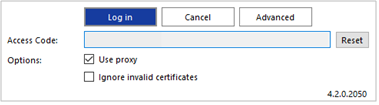
Options avancées
Réinitialisation du code d’accès
Pour modifier le code d’accès, cliquez sur « Réinitialiser » et entrez le nouveau code d’accès.
![]()
REMARQUE : cela ne doit être effectué que sur les conseils de votre fournisseur de services.
Options
Sélectionnez « Utiliser le proxy » et « Ignorer les certificats non valides » uniquement si votre fournisseur de services l’exige et le demande :
![]()
Assistant de première connexion
Lors de la première connexion après l’installation, une liste des périphériques de téléphonie disponibles pour votre compte utilisateur sera affichée. Cochez la case pour permettre au périphérique d’être disponible pour l’utilisation. Au moins un périphérique doit être sélectionné et si plusieurs périphériques sont activés, le périphérique préféré peut être choisi dans la liste déroulante.
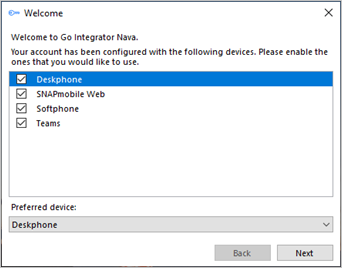
La sélection peut être modifiée après la connexion en allant sur Configuration > Périphériques.
Remarque: Le périphérique « Principal/Téléphone de bureau » doit être sélectionné pour que les contacts soient affichés ou recherchés dans la fenêtre Présence. Le périphérique « téléphone logiciel » doit être sélectionné pour que Présence affiche le témoin du statut d'occupation, que le téléphone logiciel soit, ou non, utilisé ou disponible en tant que périphérique préféré.
Le périphérique « Téléphone logiciel » demandera également de paramétrer les périphériques audio du PC - choisissez les périphériques audio appropriés pour le microphone, le haut-parleur et la sonnerie.
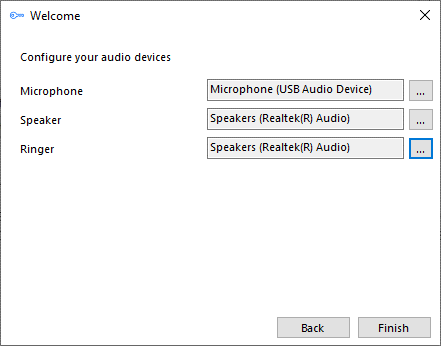
Si l’option « Teams » est sélectionnée, le compte utilisateur Microsoft Teams demandera la confirmation de la connexion :
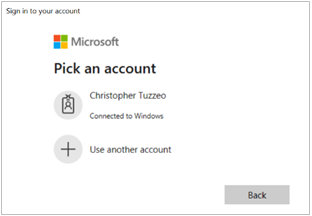
REMARQUE : une configuration supplémentaire est requise dans l’administration Microsoft Teams
Commentaires des clients
(Added in release version 4.3.5)
Envoyez des données à l’équipe de développement logiciel pour aider à améliorer l’évolution du produit.
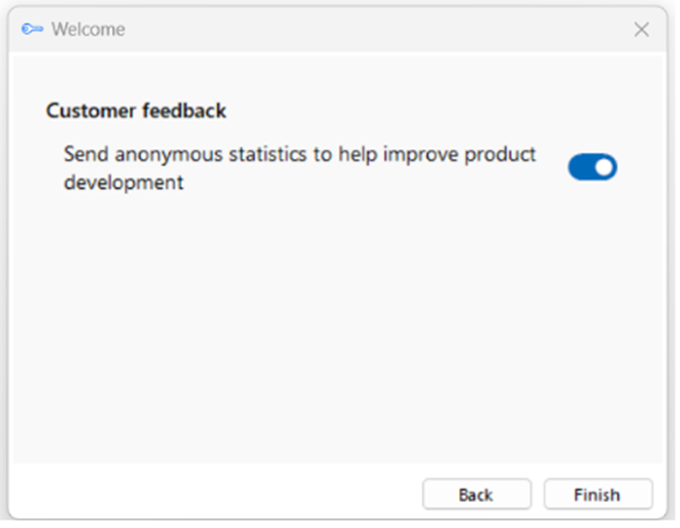
Activation de la clé de licence
Si un utilisateur ne dispose pas encore d’une licence utilisateur Go Integrator Nava, une fenêtre supplémentaire « Licence » s’affiche. Cela permet aux nouveaux utilisateurs d’entrer une clé de licence (précédemment appelée numéro de série) pour s’attribuer un pack de licence ou pour s’inscrire à un essai gratuit de 30 jours.
Après la fenêtre de connexion de l’utilisateur, un écran d’enregistrement apparaît pour saisir la clé de licence attribuée par le fournisseur de services.
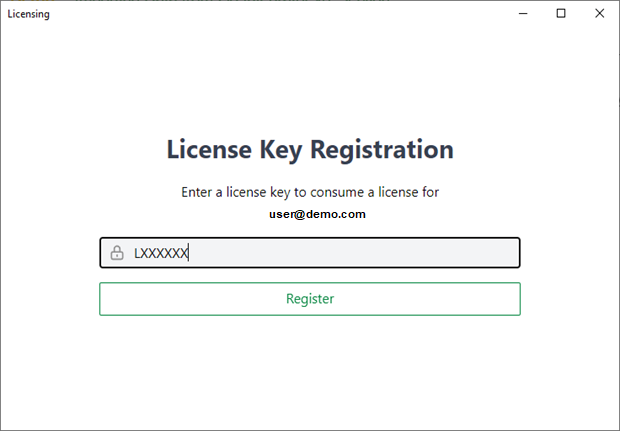
S’inscrire à l’essai
Si un utilisateur dispose d’un nom d’utilisateur, d’un mot de passe et d’un code d’accès, mais qu’aucune clé de licence Go Integrator Nava ne lui a été attribuée, il a la possibilité d’activer un essai limité dans le temps. Pour cela, cliquez sur S’inscrire à la version d’évaluation.
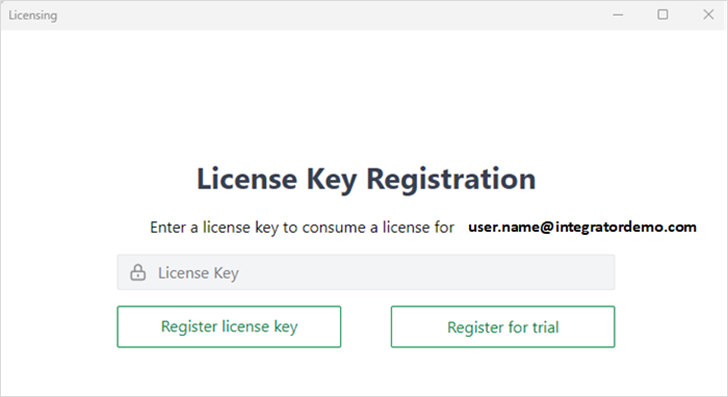
Un écran apparaîtra, où l’utilisateur entrera son nom, son adresse e-mail et le nom de son entreprise.

Tout au long de l’essai, l’utilisateur recevra des notifications indiquant combien de temps il lui reste. À ce stade, l’utilisateur peut poursuivre avec la version d’évaluation ou l’annuler.
Une fois l’essai terminé, l’utilisateur devra s’adresser à son fournisseur pour obtenir une licence. Cela peut également se faire pendant la période d’essai.
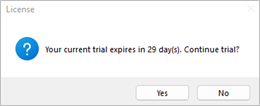
Importation de données à partir de Go Communicator v3
Si cette option est activée, Go Integrator Nava peut proposer d’importer les données de configuration à partir de Go Communicator v3. Les données qui peuvent être importées comprennent :
- Identifiants de connexion de l’utilisateur.
- Intégrations CRM (à l’exclusion des contacts Outlook).
- Paramètres de numérotation
Remarque: Les intégrations qui ont une intégration v4 disponible dans Go Integrator Nava seront toujours importées en tant qu’intégration v3 uniquement, elles devront donc être configurées à nouveau manuellement en tant qu’intégration v4 si une nouvelle fonctionnalité telle que la fonctionnalité « Ajouter un contact » est requise.
- Au démarrage, les identifiants de connexion de l’utilisateur seront automatiquement renseignés :

- Ensuite, une invite s’affiche et confirme les intégrations CRM découvertes à partir de l’installation v3. Cliquez sur « Oui » pour importer vers Go Integrator Nava
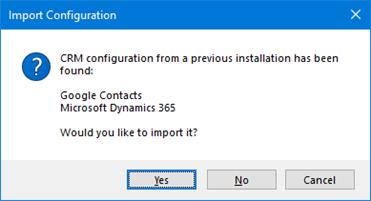

 Report this page
Report this page